リテラシー向上業務効率化講座RPAツールの活用でデータの可視化やコスト削減を目指す
業務効率化ツール講座では、業務効率化・自動化に役立つツールの操作から、自分の業務を効率化する設定を演習で行います。使用するツールや、効率化の言語は貴社のご要望に合わせて選ぶことができます。
- Power Automate Desktop
- Power Automate
- Power Apps
- Power BI
- 業務自動化ツールの導入・活用が進む
- 個々のPC業務を自動化・効率化できる
- 部署単位での業務効率化が進む
研修前
- データ入力や請求書の作成などを手作業で行っており、重要な業務に時間を割けていなかった
- 日々の業務での作業漏れや入力ミスなどがあり、業務に過剰な時間がかかっていた
研修後
- データ入力などを自動化するプログラムを組めるようになったことで業務効率が上がった
- 社員が手作業で行っていた業務を自動化するアイデアが出せるようになった
カリキュラム

「Power Automate Desktop」「Power Automate」「PowerBI」など、貴社に合わせたでツールをベースに、それぞれのツールの操作方法や、実務で役立つ効率化の機能の作成、自分たちの業務を効率化するためのアイデア出しなどを行います。
対象者
- パソコンで行っている作業の効率化を実現したい方
- 部署単位・個人単位での業務効率化を進めたい方
研修の目的
- ツール活用スキルを高め、各社員が業務効率化できるようにしたい
- 手動で行っていたデータ加工やPC業務を自動化し、業務効率化を図りたい
| 項目 | 内容 |
|---|---|
| Power Automate Desktopの概要と準備 |
|
| フローの作成の基礎 |
|
| プログラミング的な使い方 |
|
| Excel操作を自動化 |
|
| Excelの転記作業を自動化 |
|
| 請求書作成(転記作業)を自動化 |
|
| 自動化のフローを考える |
|
| Webブラウザ操作を自動化 |
|
| メール送信を自動化 |
|
| 項目 | 内容 |
|---|---|
| Power Automateの概要と準備 |
|
| Power Automateの基本操作 |
|
| Microsoftの各種サービスとの連携 |
|
| Googleとの連携 |
|
| コネクタの利用 |
|
| テンプレートの利用 |
|
| 項目 | 内容 |
|---|---|
| Power Appsの基礎 |
|
| 変数 |
|
| コントロールの基本 |
|
| データ入力と選択のコントロール |
|
| 特殊なデータ表示を行うコントロール |
|
| アプリケーションの作成 |
|
| 項目 | 内容 |
|---|---|
| はじめに |
|
| データ加工 |
|
| ドリルスルー |
|
| 新しい項目の追加 |
|
| リレーション |
|
受講形式
インターネット・アカデミーの研修は、さまざまな形式に対応しています。「基礎はeラーニングで演習は集合研修」「講師派遣とリモートを組み合わせる」など、複数の形式の併用もできますので、お気軽にご相談ください。
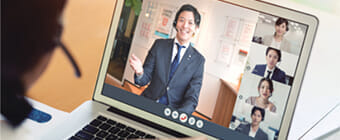
リモート集合研修 
実地での集合研修 
講師派遣 
eラーニング
Web開発会社の開発・マネジメントのノウハウをカリキュラム化現場の実務が研修で学べる
インターネット・アカデミーのグループ会社ではWeb開発・Saasサービスを手掛けています。実務で用いられている開発ノウハウをカリキュラム化し、研修で還元しています。
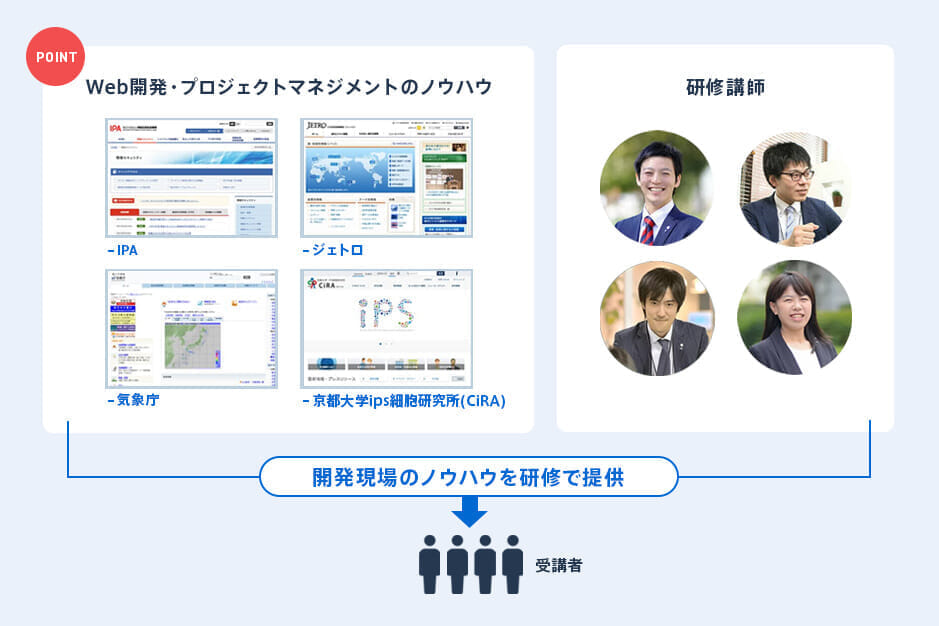
理解度チェック・アセスメントなど学習効果を可視化できる学習管理システム(LMS)
インターネット・アカデミーの学習管理システム(LMS)では「研修後の知識定着度を可視化したい」「社内報告のためのアセスメントがほしい」など、研修担当者の悩みにこたえる機能を搭載。学習の進捗管理から、さまざまな角度からの研修効果測定が行えます。

研修テーマごとに受講した社員の理解度をダッシュボードで確認できます。 
テストの結果を元に社員ごとのスコアをグラフで可視化。社内の平均スコアとの比較もできます。 
受講態度や理解度といった講師からのフィードバックによる定性評価にも対応しています。
RPA系の研修を受けた企業からのコメント

Pythonで「お客様の声」を分析し、分析結果を製品開発に活かしたいと考えたのが研修を依頼した動機です。今回の研修を経て、外部パートナーの選定やシステム導入を行う際の判断がしやすくなったと感じています。Pythonを使えば、この機能を実装できるなど、具体的にイメージができるようになったので、研修を受講してよかったです。
インタビューを見る

インターネット・アカデミーはほかの研修機関に比べて柔軟性が高く、現場の業務に近しい形でカリキュラムをカスタマイズしてくださり、RPAツールやLINEチャットボットを作る実践的な研修が実現できました。また、受講者のレベル別に研修を分けたり、研修をライブ形式で受けられない社員には録画配信をするなど、柔軟に対応していただけたことが非常に良かったです。
インタビューを見る
助成金で費用負担を軽減
インターネット・アカデミーのIT研修では、要件を満たすことで厚生労働省の人材開発支援助成金が利用できます。研修費用に対する経費助成と、受講中の賃金に対する賃金助成の両方が支給されます。
この助成金制度ではいくつかのコースが用意されており、研修目的に合わせて使用できる制度をご提案いたします。

| 経費助成 | 賃金助成 | 年間限度額 | |
|---|---|---|---|
| 中小企業 | 75% | 960円(1人1時間) | 1億円 |
| 大企業 | 60% | 480円(1人1時間) | 1億円 |
| 経費助成 | 賃金助成 | 年間限度額 | |
|---|---|---|---|
| 中小企業 | 45% | 760円(1人1時間) | 1000万円 |
| 大企業 | 30% | 380円(1人1時間) | 1000万円円 |
助成金を使った研修の事例紹介や、貴社が研修を行った場合に支給される助成額シミュレーションも承っています。お気軽にご相談ください。
助成金について相談するDX伴走支援サービス・DX人材育成についてのご相談
IT人材育成に精通したコンサルタントに無料でさまざまな相談をしていただけます。お気軽にご相談ください。
- DX伴走支援サービスについて、とりあえず話を聞きたい
- 人材育成の事例を詳しく知りたい
- 助成金の使い方や、支給額のシミュレーションを知りたい

